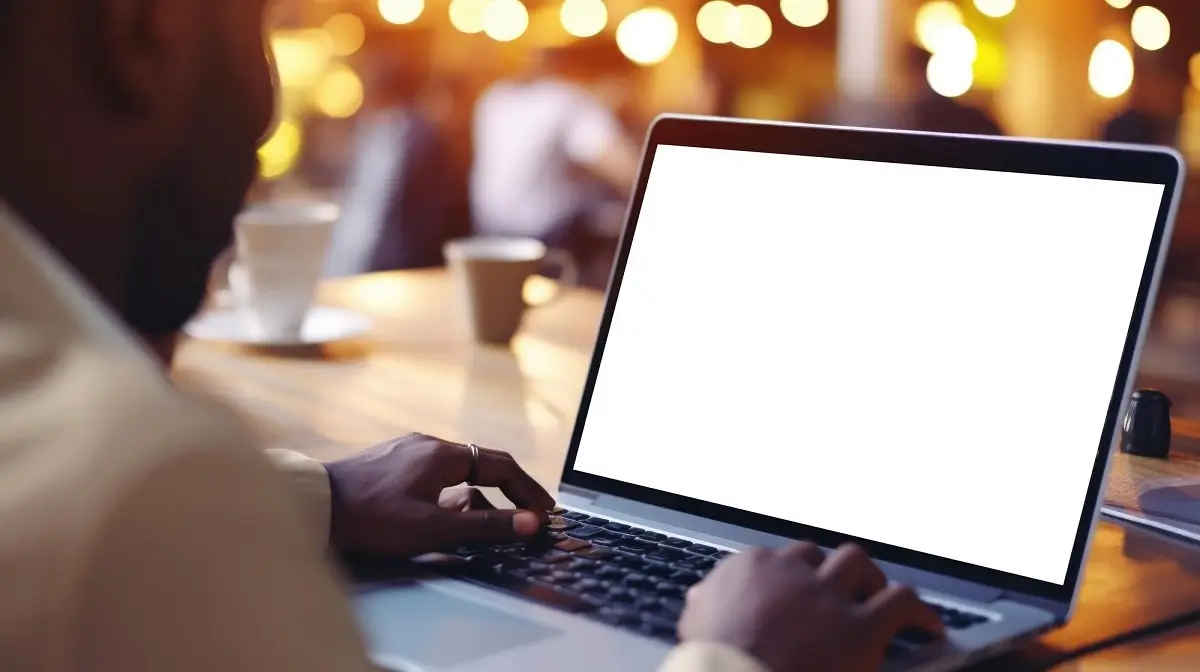
مشکلات صفحه نمایش لپ تاپ و راه حل ها
آیا با مشکلات آزار دهنده صفحه نمایش لپ تاپ خود دست و پنجه نرم میکنید؟ از تصاویری که به طور ناگهانی در نیمه راه متوقف می شوند تا نقاط مرموز و رنگ های بهم ریخته، اینها تنها گوشه ای از مشکلاتی است که می توانند شما را هنگام کار کردن با لپ تاپ به شدت آزار دهند. ما در این مقاله قصد داریم راهنمای جامعی را در اختیار شما قرار دهیم تا بتوانید با مشکلات رایج صفحه نمایش لپ تاپ به طور موثر مقابله کنید.
از علائم هشداردهنده خرابی صفحه نمایش گرفته تا روش های عملی برای رفع مشکلات مانند سوسو زدن، نقص پیکسل ها و خاموشی ناگهانی، این مقاله شما را با تمام جزئیات آشنا می کند. علاوه بر این، ما به شما خواهیم گفت که در صورت عدم موفقیت راه حل های خانگی، چگونه می توانید از خدمات یک مرکز تعمیرات تخصصی و معتبر بهره مند شوید و هزینه های احتمالی را برآورد کنید.
دسته بندی مشکلات صفحه نمایش لپ تاپ
مشکلات مربوط به صفحه نمایش لپ تاپ را می توان به چند دسته اصلی تقسیم کرد:
- مشکلات مربوط به فلت کابل (کابل اتصال صفحه نمایش به مادربرد)
- مشکلات مربوط به مادربرد
- مشکلات مربوط به چیپست گرافیک
- سوسو زدن صفحه (فلیکرینگ)
- مشکلات صفحه لمسی
- خاموشی ناگهانی صفحه نمایش
- مشکلات اندازه/وضوح تصویر
این دسته بندی می تواند به تشخیص اولیه منشأ مشکل کمک کند، اما برای تشخیص قطعی و تعمیر باید لپ تاپ را به یک مرکز خدمات مجاز ببرید.
انواع مشکلات صفحه نمایش لپ تاپ
لپ تاپ ها مانند هر دستگاه دیگری می توانند دچار مشکلات و نقایص مختلفی شوند که برخی از رایج ترین آنها مربوط به صفحه نمایش است. داشتن آگاهی از انواع رایج مشکلات صفحه نمایش و نیز راه حل های ممکن برای برطرف کردن آنها، می تواند به کاربران لپ تاپ کمک شایانی کند تا در صورت بروز چنین مشکلاتی، قادر به شناسایی و رفع آنها باشند. این امر از یک سو باعث جلوگیری از صدمات بیشتر به لپ تاپ می شود و از سوی دیگر، می تواند از هزینه های گزاف تعمیرات بکاهد. در ادامه به برخی از شایع ترین مشکلات مربوط به صفحه نمایش لپ تاپ و روش های رفع آنها خواهیم پرداخت.
صفحه خالی
یکی از اساسی ترین و جدی ترین مشکلات صفحه نمایش لپ تاپ، خالی بودن صفحه نمایش است، زیرا به این معنی است که صفحه نمایش اصلاً کار نمی کند. یافتن علت ریشه ای این مشکل دشوار است، اما معمولاً به دلیل ایراد در مادربرد یا خود پانل صفحه نمایش است. اگر این مشکل بعد از سقوط یا ضربه به لپ تاپ رخ دهد، احتمالاً آسیب فیزیکی وجود دارد. در غیر این صورت، دلایل زیادی سبب بروز این مشکل میشود، اما دو دلیل اصلی عبارتند از: مادربرد با قطعات سخت افزاری معیوب و صفحه نمایش LCD/LED شکسته.
راه حل مشکل صفحه خالی
در حالی که لپتاپ خاموش است، آن را به یک صفحه نمایش دیگر متصل کنید و سپس دستگاه را روشن کنید. اگر صفحه نمایش، مراحل راهاندازی لپتاپ را نشان میدهد، باید نمایشگر را تعویض کنید. اگر نمایشگر پس از وصل کردن آن به مانیتور خارجی همچنان کار نکرد، وقت آن است که بایوس لپتاپ را بازنشانی کنید.
نقص پیکسل
پیکسل های داغ، ساکن یا گیر کرده می توانند بر کیفیت تصویر تأثیر منفی بگذارند. پیکسل های داغ همیشه روشن هستند، پیکسل های ساکن همیشه خاموش هستند و پیکسل های گیر کرده یک رنگ خاص را نشان می دهند. این مشکل در لپ تاپ های قدیمی بیشتر رخ می دهد و معمولاً با گذشت زمان بدتر می شود. گاهی اوقات نقص پیکسل ناشی از اشکال در تراشه گرافیک است.
راه حل مشکل نقص پیکسل
با فشار دادن نمایشگر شروع به رفع این مشکل کنید. باید به اندازهای به آن نیرو بدهید تا صفحه را تغییر دهد. همچنین میتوانید از برنامههای رایگان JScreenFix، PixelHealer و InjuredPixels استفاده کنید که با رنگهای چشمک زن یا تصاویر روشن، پیکسلهای گیر کرده را رفع میکنند. در صورت معیوب بودن گرافیک یا پردازنده گرافیکی، لپ تاپ را به متخصص بسپارید.
مشکل روشنایی صفحه نمایش
با گذشت زمان، روشنایی صفحه نمایش LCD و پلاسما میتواند کمرنگ شود. زمانی که حداکثر روشنایی کمتر از حد معمول بهنظر برسد، با مشکل روشنایی صفحه روبرو هستید. ممکن است در ابتدا مشکل جزئی به نظر برسد، اما با گذشت زمان می تواند باعث خستگی چشم و سردرد شود. گاهی اوقات یک تنظیم ساده می تواند آن را برطرف کند، اما اغلب نیاز به تعویض قطعات دارد. گاهی اوقات نیز، به دلیل مشکلات نرم افزاری یا سخت افزاری مانند خرابی نورپردازی پشت صفحه نمایش، روشنایی صفحه نمایش لپ تاپ کم می شود.
راه حل مشکل روشنایی صفحه نمایش
گاهی اوقات اجرای دستورات توسط لپتاپ عقب میافتد و از پروتکل سیستم پیروی نمیکند. با باز و بستن کردن درب آن میتوانید این مشکل را برطرف کنید. یک راهاندازی مجدد نیز ممکن است مشکل را حل کند. اگر این مورد کارساز نبود، مشکل میتواند از سختافزار گرفته تا نور پسزمینه سوخته یا کابل معیوب باشد که در این صورت باید به یک متخصص مراجعه کنید.
پیکسلهای معیوب لپ تاپ
این مشکل میتواند شامل نقاط، خطوط یا اشکال قابل مشاهده باشد که خواندن آبجکتها را سخت و دیدن تصاویر را دشوار میکنند. این نشان دهنده یک مشکل در پردازش و انتقال سیگنال تصویر از پردازنده گرافیک به صفحه نمایش است. این مشکل به دلیل کارت گرافیک یا کابل های آسیب دیده است، اما ممکن است مربوط به مشکلات نرم افزاری نیز باشد.
راه حل مشکل پیکسلهای معیوب
اگر هنگام اجرای یک بازی رایانهای با این مشکل مواجه شدید، ممکن است ناشی از مشکلات درایور کارت گرافیک باشد. ابتدا به لپتاپ خود استراحت دهید، سپس دوباره امتحان کنید. اگر کار نکرد، مطمئن شوید که آخرین نسخه بازی و درایور کارت گرافیک بهروز است. اگر بدون در نظر گرفتن برنامهای که اجرا میکنید، همیشه مصنوعاتی را میبینید، مطمئن شوید که کارت گرافیک محکم متصل است و آخرین درایورهای ویدیو را دارید.
رنگهای مبهم، تار یا مخدوش
در این مشکل رنگ ها به درستی نمایش داده نمی شوند و ممکن است محو، تار یا مخدوش به نظر برسند. این می تواند به دلیل اتصالات لرزان، قطعات آسیب دیده یا مشکلات سیستمی باشد. تصاویر شفاف و واضح نشان داده نمی شوند که می تواند چشم را خسته کند. معمولاً تعویض قطعات یا به روزرسانی درایورها برای رفع آن لازم است.
راه حل مشکل رنگهای مبهم
تصاویر تحریف شده ممکن است به دلیل اتصالات شل یا سختافزار معیوب ایجاد شوند. راهحل دیگر این است که درایورهای صفحه نمایش یا بایوس سیستم را بهروز کنید.
اعوجاج رنگ
در این مشکل، رنگ ها بیش از حد روشن یا تیره نمایش داده می شوند یا ممکن است با هم ترکیب شده و نمایشگر منقسم یا آشفته به نظر برسد. این اغلب نشانه یک مشکل جدی با پردازنده گرافیکی است که باید تعمیر یا تعویض شود. در بدترین حالت، ممکن است نشانگر آسیب جدی به مادربرد یا خود پانل صفحه نمایش باشد.
راه حل مشکل اعوجاج رنگ
راه حل 1: این مشکل اغلب از یک GPU معیوب ناشی میشود. اگر لپتاپ دارای یک کارت گرافیک اختصاصی است که میتوانید به راحتی به آن دسترسی پیدا کنید، میتوانید اتصالات را تنظیم کنید تا ببینید آیا این کار مشکلات را برطرف میکند یا خیر.
راه حل 2: در اغلب اوقات، GPU به مادربرد متصل میشود. برای انجام تعمیرات با موفقیت بدون آسیب بیشتر به لپتاپ، به ابزارهای دقیق نیاز دارید. توصیه میشود لپتاپ را به یک مرکز تعمیر حرفهای بفرستید، زیرا خودتان بهتنهایی نمیتوانید کاری انجام دهید.
مشکلات اندازه شی/قلم
در این مورد، اشیا یا متن بسیار بزرگ، بسیار کوچک یا تار و محو نمایش داده می شوند که می تواند خواندن یا تشخیص آنها را دشوار کند. این مشکل ناشی از تنظیمات وضوح نادرست است، اما ممکن است ناشی از مشکلات سخت افزاری مانند کارت گرافیک یا پانل صفحه نمایش نیز باشد.
راه حل مشکلات اندازه شی/قلم
برای تغییر رزولوشن در کنترل پنل: روی دکمه Windows کلیک راست کرده و کنترل پنل را باز کنید. سپس روی “تنظیم وضوح صفحه” در قسمت “ظاهر و شخصیسازی” کلیک کنید. در منوی کشویی Resolution، وضوح صفحه مورد نظر خود را انتخاب کنید.
فریز شدن صفحه نمایش
یکی از مشکلات رایج و آزاردهنده لپ تاپ است که در آن تصویر صفحه ناگهان متوقف می شود و تمام ورودی ها را نادیده می گیرد. ممکن است موقتی باشد و با کمی صبر برطرف شود، اما گاهی اوقات نشانه یک مشکل جدی تر است. این مشکل می تواند ناشی از نرم افزار، رم معیوب، فضای ذخیره سازی کم یا داغ شدن بیش از حد باشد.
راه حل مشکل فریز شدن صفحه
- صبر کنید و از کلیک کردن روی ماوس یا فشار دادن دکمههای تصادفی خودداری کنید. این 5-10 دقیقه به سیستم زمان میدهد تا دوباره پاسخگو شود.
- درب لپتاپ را ببندید و دوباره باز کنید.
- دکمههای Ctrl+Shift+Esc را فشار دهید تا Task Manager باز شود. فرآیندی را که بیشترین منابع را مصرف میکند، متوقف کنید.
- دکمههای Ctrl+Alt+Del را فشار دهید تا صفحه CAD نمایان شود و از گزینههای آن مانند راهاندازی مجدد، استفاده کنید.
- کلیدهای Windows+Ctrl+Shift+B را فشار دهید تا ویندوز درایور کارت گرافیک را راهاندازی مجدد کند.
- اگر هیچ کدام کار نکرد، دکمه پاور را فشار داده و نگه دارید تا لپتاپ خاموش شود و سپس آن را دوباره روشن کنید.
سوسو زدن
یکی از رایج ترین مشکلات صفحه نمایش است که در آن تصویر لرزش یا جهش های مختصری را نشان می دهد. سوسو زدن صفحه نمایش می تواند ناشی از مشکلات سخت افزاری مانند کابل نمایشگر شل یا معیوب، نورپردازی پشت پانل، درایور های گرافیک قدیمی، تنظیمات نادرست و حتی برخی ویروس ها باشد. سوسو زدن مداوم می تواند برای چشم ها آزاردهنده و خسته کننده باشد.3 نوع سوسو زدن وجود دارد: مختصر، تصادفی و مداوم.
راه حل مشکل سوسو زدن مختصر
تغییر نرخ تازهسازی صفحه برای مطابقت با قابلیتهای نمایشگر از طریق تنظیمات Resolution Screen
راه حل مشکل سوسو زدن تصادفی
راه حل 1: اگر بعد از بهروزرسانی شروع شد، به درایور قدیمیتر برگردید.
راه حل 2: درایورهای کارت گرافیک را از وبسایت سازنده دانلود و نصب کنید.
راه حل مشکل سوسو زدن مداوم
روشن کردن همگامسازی عمودی (V-Sync) در تنظیمات سهبعدی کارت گرافیک
توجه: ویروسها نیز از دلایل شناختهشده سوسو زدن هستند که نیاز به نصب یا بهروزرسانی برنامه ضدویروس دارد.
مشکلات صفحه لمسی
مشکلات صفحه لمسی لپ تاپها، مانند عدم پاسخگویی، حساسیت بیش از حد و واکنش نامنظم، میتواند به علت آلودگی، مشکلات درایورها، کابلهای ناقص یا خراب، و یا خود پانل صفحه نمایش باشد. برای حل این مشکلات، ابتدا صفحه لمسی را به دقت تمیز کنید و از وجود هر گونه ذرات یا روغن در سطح صفحه اطمینان حاصل کنید. سپس، درایورهای صفحه لمسی را بروزرسانی کنید یا بازنصب کنید. اگر مشکل ادامه دارد، کابلهای مربوط به صفحه لمسی را بررسی کنید و در صورت لزوم جایگزین نمایید. در صورتی که همه این اقدامات نتیجه ندهند، ممکن است نیاز به تعمیر یا تعویض پانل صفحه لمسی وجود داشته باشد.
راه حل مشکل صفحه لمسی
- سیستم را راه اندازی مجدد کنید.
- صفحه لمسی را در کنترل پنل یا Device Manager غیرفعال و دوباره فعال کنید.
- صفحه لمسی را تمیز کنید.
شکستگی صفحه نمایش
یکی از مشکلات شایع و قابل مشاهده در صفحه نمایش، شکستگی آن است که به دلیل ضربه فیزیکی یا سقوط لپ تاپ اتفاق میافتد. در این حالت، صفحه نمایش با ترک خوردگی یا شکستگی مواجه میشود و عملکرد آن تحت تأثیر قرار میگیرد. برای حل این مشکل، نیاز به تعویض صفحه نمایش شکسته و استفاده از یک صفحه نمایش جدید دارید. در صورتی که لپ تاپ شما تحت گارانتی باشد، میتوانید با تولیدکننده یا تامین کننده خدمات تماس بگیرید تا صفحه نمایش را تعویض کنند. در غیر این صورت، میتوانید به یک متخصص تعمیرات مراجعه کنید تا صفحه نمایش را تعویض یا تعمیر کنند.
راه حل شکستگی صفحه نمایش
متاسفانه در صورت شکستگی صفحه نمایش لپ تاپ تنها راه حل ممکن تعویض کامل صفحه نمایش است. تعمیر صفحه شکسته امکان پذیر نیست و باید آن را با یک صفحه نمایش جدید تعویض کرد.
عدم نمایش تصویر
این مشکل یکی از چالش برانگیزترین مشکلات صفحه نمایش لپ تاپ است زیرا یافتن علت آن کمی دشوار می باشد. دلایل مختلفی مانند قطعات سخت افزاری معیوب در مادربرد یا صفحه نمایش شکسته می تواند سبب بروز این مشکل شود.
راه حل عدم نمایش تصویر
- لپ تاپ را خاموش کنید و به یک صفحه نمایش خارجی وصل نمایید. اگر تصویر در صفحه خارجی نمایش داده شد، مشکل از صفحه نمایش لپ تاپ است و باید آن را تعویض کنید.
- اگر مشکل با اتصال به مانیتور خارجی حل نشد، بایوس لپ تاپ را ریست کنید (روش ریست بایوس در متن آمده است).
- در صورت عدم برطرف شدن مشکل، رم لپ تاپ را تمیز کرده یا تعویض کنید.
- احتمالا مشکل از مادربرد یا پردازنده گرافیکی باشد که در این صورت باید لپ تاپ را به متخصص بسپارید..
مشکل مصنوعات دیجیتالی
وجود نقاط، خطوط یا شکلهای اضافی روی صفحه نمایش لپ تاپ یا دستگاههای دیگر مصنوعات دیجیتالی، میتواند از مشکلاتی باشد که خواندن تصاویر و مشاهده محتوا را سخت میکند. این مشکل ممکن است به دلیل معیوب بودن کارت گرافیک یا شل بودن کابل ویدئو به وجود آمده باشد.
اگر نقاط، خطوط یا شکلهای اضافی روی صفحه نمایش نمایان میشوند، اولین چیزی که باید بررسی شود، کابل ویدئو است. شل بودن یا نادرست بسته شدن کابل ویدئو میتواند باعث تداخل در انتقال سیگنال و تصاویر شود. اگر کابل ویدئو درست بسته شده و مشکل همچنان ادامه دارد، ممکن است مشکل در کارت گرافیک دستگاه باشد. کارت گرافیک مسئول پردازش و نمایش تصاویر بر روی صفحه نمایش است و در صورتی که معیوب باشد، مشکلاتی مانند نقاط و خطوط اضافی را ایجاد میکند.
راه حل مشکل مصنوعات دیجیتال
- در ابتدا کابل ویدیو را محکم کنید.
- اگرمشکل هنگام اجرای بازی است، درایور کارت گرافیک را به روز کنید.
- اگر همیشه این عیوب را می بینید، احتمالا کارت گرافیک معیوب است و باید تعویض شود.
- گاهی این مشکل به دلیل فرمت ویدیو پیش می آید که باید فرمت را تغییر دهید.
بزرگنمایی یا کوچکنمایی بیش از حد تصاویر
هنگامی که تصاویر، آبجکتها و نمادها در صفحه نمایش لپ تاپ یا دستگاههای دیگر بیش از حد بزرگ یا کوچک نمایش داده میشوند، ممکن است مشکل در تنظیمات وضوح صفحه نمایش وجود داشته باشد. این مشکل به دلیل تنظیمات نادرست رابط کاربری یا درایورهای گرافیک نصب شده رخ میدهد.
اگر تغییر تنظیمات وضوح صفحه نمایش کمکی به شما نکرد، ممکن است مشکل در درایورهای گرافیک نصب شده باشد. در این صورت، بهتر است درایورهای گرافیک را بررسی و به روز رسانی کنید. در صورتی که تغییر تنظیمات و بهروزرسانی درایورهای گرافیک نتیجه مطلوب را نداد، ممکن است مشکل سختافزاری واقعی باشد.
به طور کلی، با بررسی تنظیمات وضوح صفحه نمایش، بهروزرسانی درایورهای گرافیک و در صورت لازم کمک تکنسینهای متخصص در مراکز تعمیرات، میتوانید مشکلات بزرگنمایی یا کوچک نمایی بیش از حد تصاویر را حل کنید و از تجربه بهتری از دستگاه دیجیتالی خود بهرهبرداری کنید.
راه حل بزرگنمایی یا کوچکنمایی بیش از حد تصاویر
- در ویندوز 7 از کنترل پنل > تنظیمات نمایش > تنظیم وضوح صفحه نمایش
- در ویندوز 10 از تنظیمات سیستم > نمایش > وضوح نمایش
می توانید وضوح مناسب را انتخاب کنید.
خاموشی ناگهانی صفحه نمایش
یکی از علل اصلی خاموش شدن ناگهانی صفحه نمایش در لپ تاپ، تنظیمات خواب سیستم عامل است. سیستم عاملهای مختلف مانند ویندوز، مک، یا لینوکس دارای تنظیمات مربوط به خوابیدن و خاموش شدن صفحه نمایش هستند. در برخی مواقع، تنظیمات خواب ممکن است به صورت پیشفرض تنظیم شده باشند و میتوانند باعث خاموش شدن ناگهانی صفحه نمایش شوند.
همچنین، تنظیمات هیبرنیت نیز میتواند باعث خاموش شدن ناگهانی صفحه نمایش شود. هیبرنیت یک ویژگی است که در برخی سیستم عاملها وجود دارد و باعث ذخیره کردن وضعیت فعلی سیستم و خاموش شدن آن میشود. هنگامی که سیستم به حالت هیبرنیت وارد میشود، صفحه نمایش خاموش میشود و تمام فعالیتها متوقف میشود. برای حل این مشکل، میتوانید تنظیمات هیبرنیت را در سیستم عامل خود بررسی کنید و در صورت لزوم آن را غیرفعال کنید.
در بعضی موارد، خاموش شدن ناگهانی صفحه نمایش ممکن است به دلیل مشکلات سختافزاری باشد. مثلاً مشکل در کابل تغذیه، مشکل در درایورهای گرافیک یا مشکل در صفحه نمایش خود میتواند علت این مشکل باشد.
راه حل خاموشی ناگهانی صفحه
می توانید از طریق تنظیمات ویندوز، تنظیمات خواب و هیبرنیت را تغییر دهید تا مانع خاموشی ناگهانی صفحه نمایش شوید.
مراجعه به مرکز تعمیر لپ تاپ
هنگامی که مشکل صفحه نمایش لپ تاپ شما با راه حلهای ارائه شده برطرف نمیشود، بهترین اقدام این است که لپ تاپ خود را به یک مرکز تعمیرات معتبر و تخصصی ببرید. یکی از این مراکز تعمیرات لپ تاپ، مرکز تعمیر سیستم ایران است که با تعداد زیادی متخصص و تکنسین ماهر در زمینه تعمیر لپ تاپ همکاری میکند.
مرکز تعمیر سیستم، با داشتن تجربه و دانش فنی لازم، قادر است تا عیبیابی دقیق را بر روی صفحه نمایش لپ تاپ انجام داده و در صورت لزوم تعمیرات لازم را انجام دهد. این مرکز تعمیرات لپ تاپ با استفاده از تجهیزات و ابزارهای پیشرفته، به شما خدمات حرفهای و قابل اعتماد را ارائه خواهد کرد.
با تکنسینهای ماهر و متخصص مرکز تعمیر سیستم، شما میتوانید به اطمینان کامل به لپ تاپ خود بسپارید و از دانش و تجربه آنها برای رفع مشکل صفحه نمایش لپ تاپ خود بهرهبرداری کنید. آنها قادرند به شما راهنماییهای لازم را برای حفظ و بهینهسازی عملکرد صفحه نمایش لپ تاپ نیز ارائه دهند.
بنابراین، در صورتی که راه حلهایی که ارائه شده راه حل نهایی برای مشکل صفحه نمایش لپ تاپ شما نبودهاند، بهترین انتخاب این است که لپ تاپ خود را به مرکز تعمیر سیستم ببرید تا توسط متخصصین مجرب و با تجربه بررسی و تعمیر شود.
علائم خرابی صفحه نمایش لپ تاپ
علائم خرابی صفحه نمایش لپ تاپ عبارتند از:
- صفحه نمایش کاملاً سیاه یا خالی است که می تواند نشان دهنده مشکل در فلت کابل، مادربرد یا چیپست گرافیک باشد.
- وجود خطوط عمودی یا افقی روی صفحه نمایش که این علامت نشانگر آسیب دیدگی فلت کابل است.
- تصویر پرش می خورد یا لرزش دارد که می تواند ناشی از مشکلات مادربرد یا چیپست گرافیک باشد.
- رنگ های تصویر بهم ریخته یا غیرطبیعی هستند که اغلب نشانه مشکل در مادربرد یا چیپست گرافیک است.
- نقاط سفید یا سیاه (پیکسل های داغ یا مرده) روی صفحه نمایش وجود دارد که نشانگر خرابی فیزیکی پنل صفحه نمایش است.
- سوسو زدن یا فلیکرینگ (چشمک زدن) مداوم صفحه نمایش که ناشی از مشکلات سخت افزاری یا نرم افزاری است.
- صفحه نمایش لمسی کار نمی کند یا حساسیت غیرعادی دارد که مربوط به مشکلات سخت افزاری صفحه لمسی است.
- خاموشی ناگهانی و غیرمنتظره صفحه نمایش که می تواند ریشه در مشکلات نرم افزاری، سخت افزاری یا تنظیمات باشد.
بنابراین با توجه به نوع علائم، می توان تا حدودی تشخیص داد که کدام قطعه لپ تاپ دچار مشکل شده است. البته برای تشخیص قطعی باید لپ تاپ را به یک تعمیرکار متخصص نشان داد.
هزینه رفع مشکلات صفحه نمایش لپ تاپ
هزینه رفع مشکلات صفحه نمایش لپ تاپ بستگی به نوع مشکل و قطعه معیوب دارد و می تواند از چند ده هزار تومان تا چندین میلیون تومان متغیر باشد. در زیر توضیحات کاملی درباره هزینه های تعمیرات نوشته شده است:
تعویض فلت کابل (کابل اتصال صفحه به مادربرد)
این ابزار ارزان ترین گزینه است. هزینه تعویض فلت کابل معمولا بین 100 تا 500 هزار تومان بسته به مدل و برند لپ تاپ متغیر است.
تعویض پنل صفحه نمایش (LCD یا LED)
اگر خود پنل صفحه نمایش آسیب دیده باشد، نیاز به تعویض کامل آن است. هزینه این کار تقریبا بین 1 تا 5 میلیون تومان بسته به اندازه، کیفیت و برند پنل است.
تعمیر یا تعویض مادربرد
در صورتی که مشکل از مادربرد باشد، هزینه تعمیر آن بسیار بالاست و اغلب توصیه می شود کل مادربرد تعویض شود. هزینه تعویض مادربرد از 2 تا 8 میلیون تومان بسته به مدل لپ تاپ متغیر است.
تعویض چیپست گرافیک
اگر چیپست گرافیک لپ تاپ دچار مشکل شده باشد، تعویض آن بسیار دشوار و گران است. معمولا هزینه آن 2 تا 6 میلیون تومان است.
هزینه های جانبی و نیروی کار
علاوه بر هزینه قطعات، باید هزینه نیروی کار تعمیرکار و هزینه جانبی حمل و نقل و تست را نیز در نظر گرفت که می تواند 200 تا 800 هزار تومان باشد.
لازم به ذکر است که این ارقام تقریبی است و ممکن است بر اساس مدل لپ تاپ، برند، کیفیت قطعات یدکی و نرخ تعمیرکاران محلی متفاوت باشد. همچنین باید در نظر داشت که گاهی تعمیر لپ تاپ های قدیمی از نظر اقتصادی صرفه ندارد. برای تشخیص دقیق علت مشکل و برآورد صحیح هزینه تعمیر، بهترین کار این است که لپ تاپ را به یک مرکز تخصصی تعمیرات لپ تاپ و قطعات آن ارجاع دهید.
مرکز تعمیرات تخصصی تعمیر سیستم دارای تجربه و تخصص کافی در زمینه تشخیص و رفع انواع مشکلات سخت افزاری لپ تاپ از جمله مشکلات صفحه نمایش است. آنها با داشتن تجهیزات مدرن، ابزارهای تخصصی و متخصصان با تجربه، می توانند با دقت بالایی ریشه مشکل را پیدا کرده و هزینه واقعی تعمیر یا تعویض قطعات معیوب را برآورد نمایند. بنابراین، پیشنهاد می شود برای اطمینان از تشخیص صحیح و رفع به موقع مشکل صفحه نمایش لپ تاپ، به این مرکز مراجعه کنید.
نتیجه گیری
همانطور که در این مقاله جامع مشاهده کردید، مشکلات صفحه نمایش لپ تاپ می تواند به اشکال مختلفی از جمله صفحه خالی، نقص پیکسل، سوسو زدن و خاموشی ناگهانی بروز کند. اگرچه برخی از این مشکلات را می توان با روش های ساده در خانه برطرف کرد، اما در مواردی ممکن است نیاز به مراجعه به یک مرکز تعمیرات تخصصی و معتبر مانند مرکز تعمیرات سیستم باشد. این مراکز با داشتن تجهیزات پیشرفته، تکنسین های متخصص و تجربه کافی، می توانند ریشه مشکل را شناسایی کرده و با ارائه راهکارهای مناسب، لپ تاپ شما را دوباره به حالت سالم و کارآمد بازگردانند. پس اگر با مشکلات آزاردهنده صفحه نمایش روبرو هستید، نگران نباشید؛ راه حل های مناسب در انتظار شما هستند.
سوالات متداول
چرا گاهی اوقات صفحه نمایش لپ تاپ من کاملاً خالی یا سیاه می شود؟
این مشکل می تواند ناشی از مسائل مختلفی مانند آسیب دیدگی فلت کابل، مشکلات مادربرد یا چیپست گرافیک باشد. در چنین مواردی، لازم است لپ تاپ را به یک مرکز تعمیرات ببرید.
آیا می توان مشکل سوسو زدن یا فلیکرینگ صفحه نمایش را در خانه رفع کرد؟
در برخی موارد می توان با تغییر نرخ نوسازی، بروزرسانی درایورها یا فعال کردن همگام سازی عمودی، مشکل سوسو زدن را برطرف کرد. اما اگر مشکل ادامه یافت، بهتر است به متخصصان مراجعه کنید.
هزینه تعویض کامل پانل صفحه نمایش لپ تاپ چقدر است؟
هزینه تعویض پانل صفحه نمایش لپ تاپ بسته به اندازه، کیفیت و برند آن متفاوت است اما معمولاً بین 1 تا 5 میلیون تومان قرار دارد.
چگونه می توان مشکل خاموشی ناگهانی صفحه نمایش را در خانه حل کرد؟
می توانید از طریق تنظیمات ویندوز، تنظیمات خواب و هیبرنیت را تغییر دهید تا از خاموشی ناگهانی صفحه جلوگیری شود. اما اگر مشکل ادامه یافت، احتمالاً ریشه در مسائل سخت افزاری دارد.
آیا ارزش تعمیر لپ تاپ های قدیمی را دارد؟
در برخی موارد، هزینه تعمیر لپ تاپ های قدیمی به لحاظ اقتصادی صرفه ندارد. بنابراین توصیه می شود قبل از تعمیر، هزینه های مربوطه را از یک مرکز معتبر جویا شوید.






